絶対に受け取るのを忘れない、原神・スターレイル(HoYoLAB)のログボ受け取り方法の紹介です。
ショートカットアプリなどを使用する方法の為、iOS限定となっておりますのでご注意ください。
ショートカットアプリなどを使用して
「特定のアプリをその日に初めて起動した際にのみログボページに飛ばす」
という処理を行い、確実にログボページを見せることで忘れないようにします。
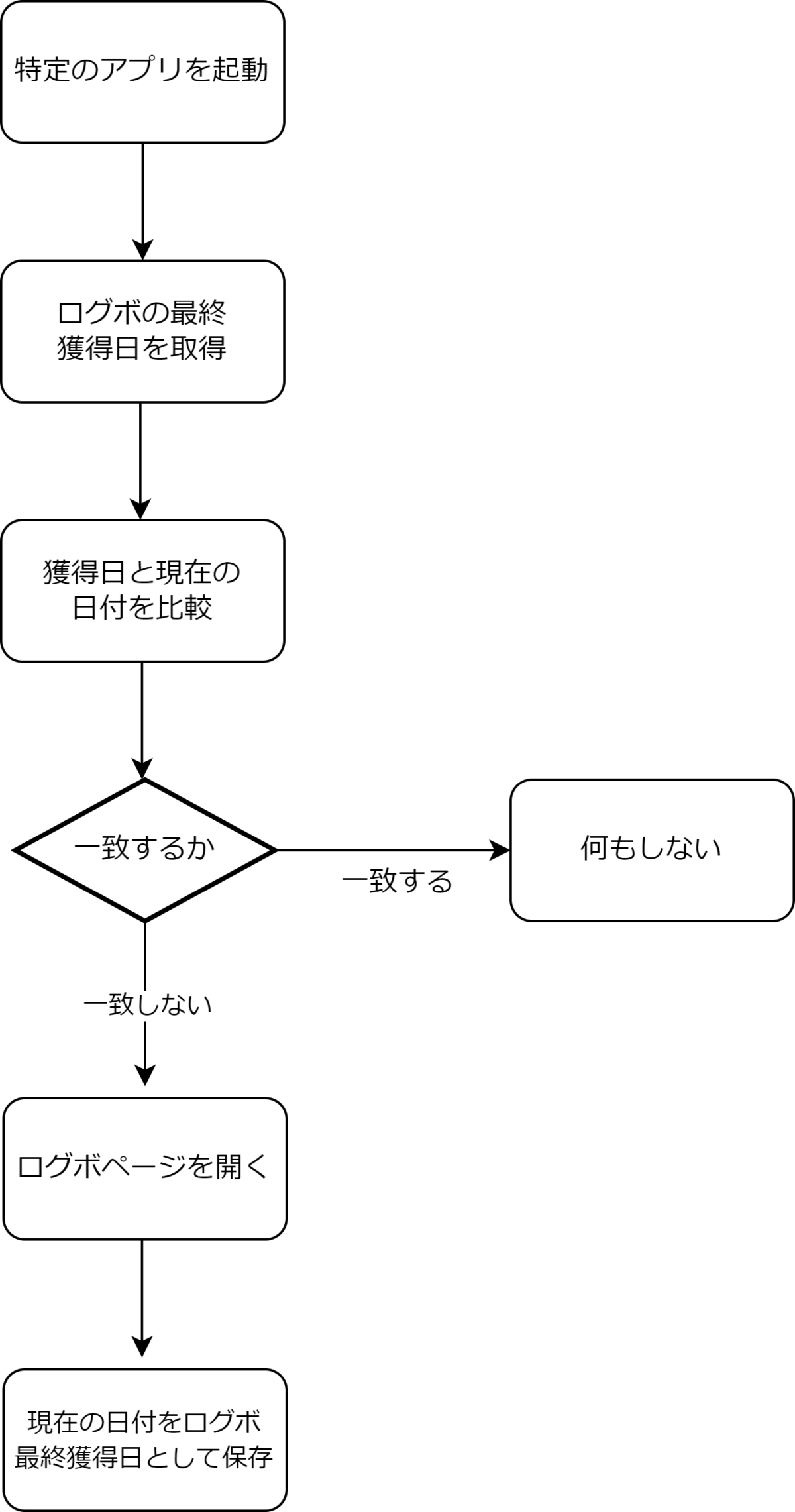
準備するもの
今回紹介する手順で必要なものは下記になっております。
それぞれの入手方法などは後程詳しく解説します。
設定完了までの手順
ショートカットアプリを導入
ほとんどのiOSユーザーはデフォルトでインストールされているかと思いますが、何らかの理由でない場合は下記リンクよりダウンロードしてください。
HoyoLABアプリの導入&ログイン
上記リンクよりHoyoLABアプリのダウンロードおよびログインを済ませておいてください。
VBOXアプリの導入&設定
上記リンクよりアプリをダウンロードしてください。
アプリを起動すると、画像のような画面になるかと思いますので、右上の+ボタンをタップしてください。
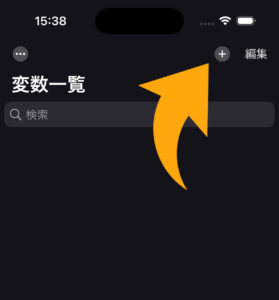
するとテキストを入力できるアラートが出現しますので、原神の場合は「原神ログボ」、スターレイルは「スタレログボ」と入力して”追加”を押してください。
正しく動作させるために、ここでの名称は必ず「原神ログボ」or「スタレログボ」としてください。
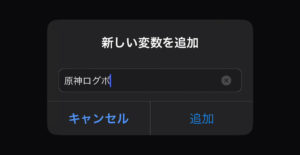
下記のように先ほどの名称で追加されていたらVBOXアプリでの作業は完了です。
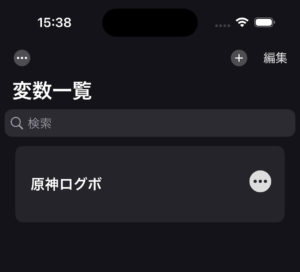
ショートカット追加&設定
原神バージョン
スターレイル版
初めに上記リンクよりショートカットアクションをダウンロード&追加しておいてください。
次に「オートメーション」タブ右上にある「+」マークをタップしてください。
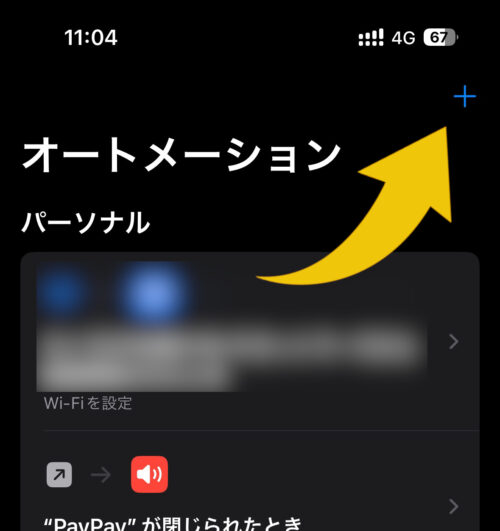
すると、様々な項目が出てきますが、今回は「アプリ」を選択します。
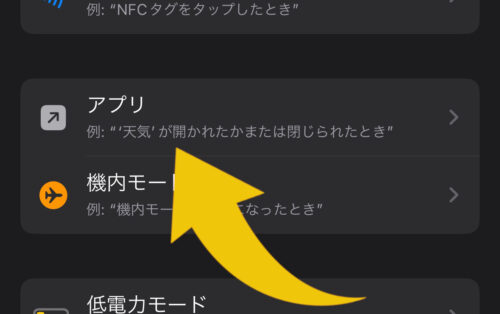
次の画面にある「選択」をタップします。
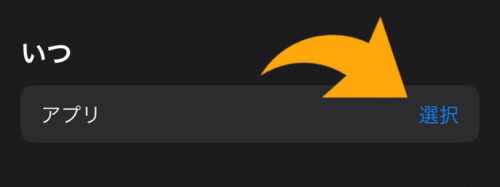
するとアプリ一覧が表示されるので、一日に一回以上使用するアプリを選択し、「完了」を押してください。
おすすめなのはSafariなどのブラウザです。
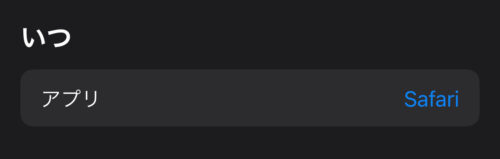
その他の項目は
・開いている
・すぐに実行
・「実行時に通知」はオフ
に設定してください。
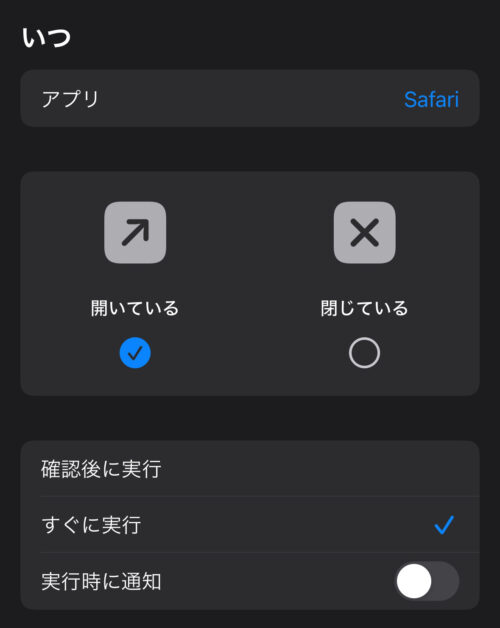
上記の設定ができたら画面右上の「次へ」を押します。
次の画面では、「マイショートカット」をタップ後、先ほど追加したショートカット「ログボ」を選択して完了です。
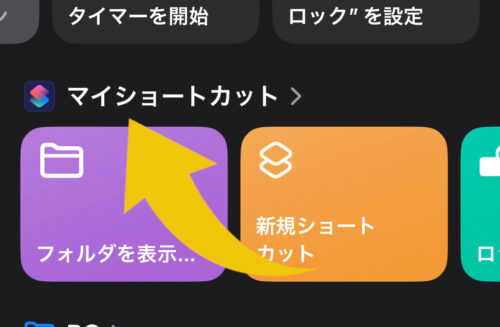
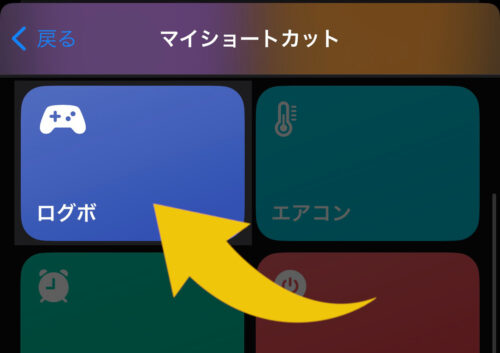
以上で設定は完了ですが、初回のみ必要な手順があるので、そちらを行っていきます。
先ほどオートメーションのトリガーに選択したアプリを起動すると、ポップアップが2回表示されるかと思いますが、それぞれ「許可」と「常に許可」を選択して下さい。
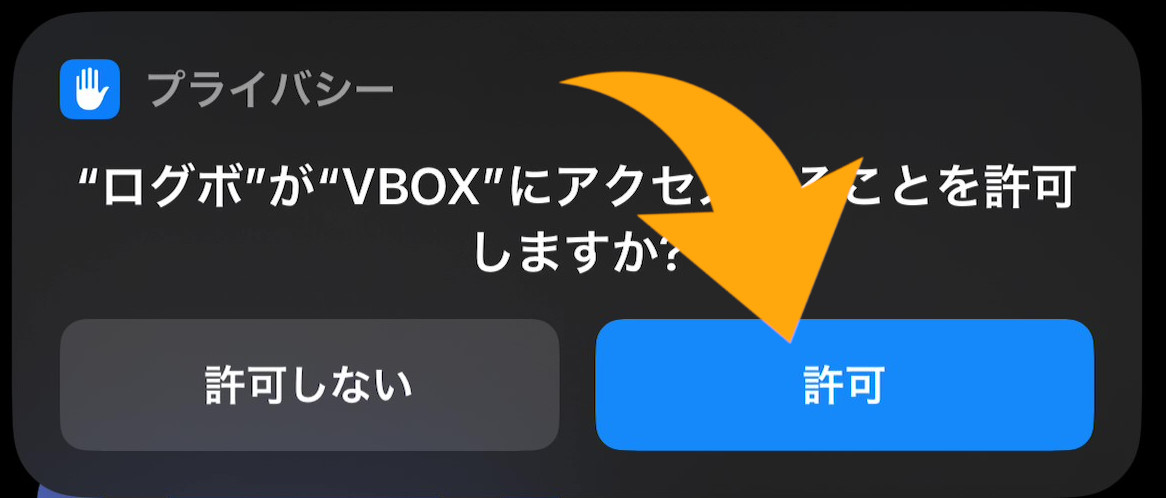
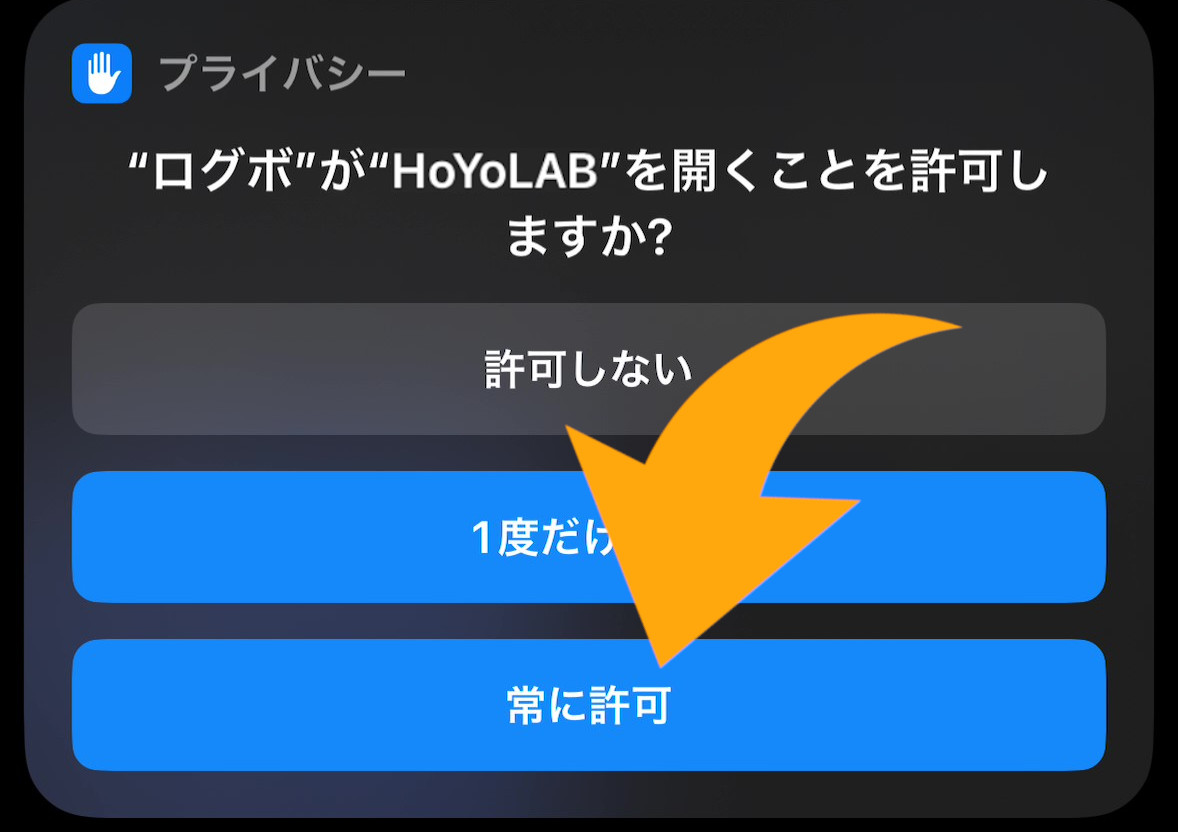
その後にHoYoLABアプリのログインボーナスページが起動したら成功です。
念のためもう一度選択したアプリを起動して、今度はHoYoLABアプリが起動しないことを確認してください。
これですべての設定手順は終了です。
後は毎日初回の選択したアプリ起動時に自動的に、ログインページへと飛ばしてくれます。

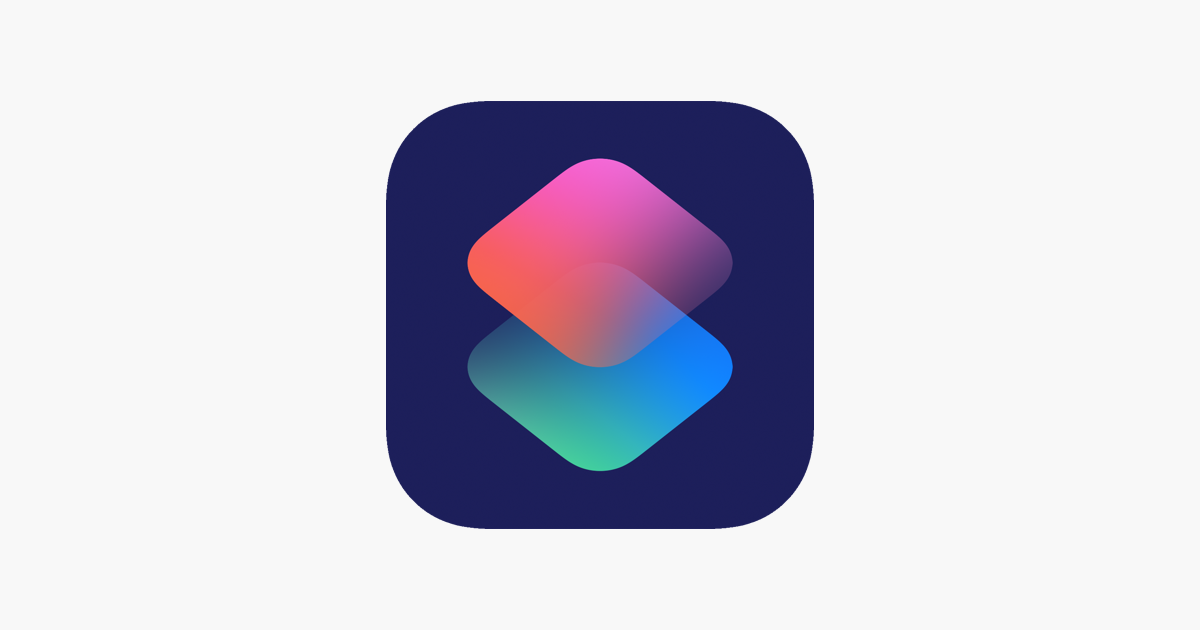


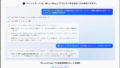
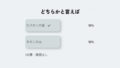
コメント